Mac(iMac、Macbook)がフリーズしてしまい、操作ができなくなってしまった際の対処法をご紹介します。
フリーズしてしまう原因は様々ですが、適切な方法で復旧させないとMacがさらに故障してしまったり、保存されているデータも復元できなくなってしまう恐れがあります。
この記事では、Macがフリーズするケースの種類や適切な対処法(復旧方法)を紹介しています。
Macが起動できないときの全般的な原因と対処法を解説した記事はこちら
目次
Macのフリーズの状況とは
MacはWindowsに比べてフリーズしにくい安定したOSと言われていますが、操作ができなくなることは珍しくありません。
フリーズとは、パソコンに高い負荷がかかり、一時的に動作できなくなる状態を指します。PC内部での処理に時間がかかっていることが原因と考えられます。この場合、しばらく待つか作業を止めて放置することで回復することがあります。
フリーズは高負荷な作業を行った際に発生することが多いですが、中には内蔵HDDが経年劣化や物理的な破損が生じている場合にもフリーズが発生することがあります。その場合はデータの消失リスクが生じるため不安な方は専門業者に問い合わせることをおすすめします。
Macがフリーズしたときの簡易的な対処法
Macがフリーズしたときの簡易対処法を紹介します。まずはここで紹介する対処法を試してください。
スリープにしてしばらく待つ
Macがフリーズしてしてしまい、操作ができないときには、基本的にシステムの処理が追いついていない状態がほとんどです。そのため、スリープ状態にしてしばらく放置することにより、フリーズは解消することが多いです。
また、Macbookのようにノートパソコンは画面を閉じると、スリープ状態になります。本体のアクセスランプを見て、処理が終われば消灯します。処理が終わったらスリープを解除して、正常に起動できるかを試しましょう。
しばらく待っても操作ができない場合は、ハングアップの可能性が高いです。
アプリを強制終了する
作業中のアプリ画面がフリーズしているが、キーボードやマウスが動くときは、起動しているアプリを強制終了させることで解決する場合があります。
ただし、アプリの強制終了を行うと保存していないデータは失ってしまう恐れがあります。
強制終了を行う前に、必ず通常の方法でアプリを閉じるようにしましょう。
Macを再起動してみる
パソコンの再起動は、フリーズなどのトラブルを解消するために有効な手段です。
しかし、何度も再起動を試みる行為はMacに故障があった際に悪化させてしまうので再起動は1度だけにしましょう。
通常であればメニューから再起動を選択できますが、フリーズしてしまい操作できない状態の場合は電源ボタン+「command」+「control」キーを同時に押すとダイアログが表示され、再起動が可能になります。

Macを強制終了しても問題が改善されない時の対処法
上記の対処法で解決できなかった場合に試す方法を紹介します。
自分で対処することに不安がある方は専門業者に相談しましょう。
MacOS復元機能を使う
Macに搭載されている、復元システム「MacOS復元」機能を利用することも対処法となります。
MacOS復元機能には、「Time Machine から復元する」、「MacOSを再インストールする」、「ヘルプ情報をオンラインで取得する」、「ハードディスクを修復または消去する」の4つの機能(ユーティリティ)があります
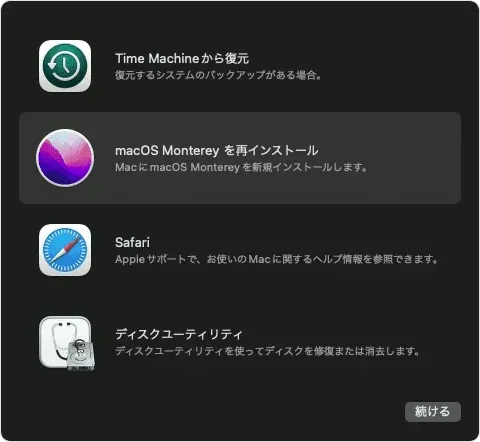 MacのOS復元機能を起動する方法は以下の通りです。
MacのOS復元機能を起動する方法は以下の通りです。
- Macの電源を入れる。
- 入れた直後に、「command」と「R」の2つを同時に押す。
- パスワードが求められることがあるので、入力。
- 「Time Machineから復元する」からフリーズせず、正常に使用できていた日付を選択することで復元・修復が可能です。
SMCをリセットする
SMCとは、システム管理コントローラの事を指しており、Macの電源やバッテリーなどを管理している機能です。このSMCをリセットすることにより、電源周りのトラブルを解決できることがあります。
SMCのリセットをする方法は以下の通りです。SMCリセットを何度も繰り返すとMacbookに負担がかかるため、繰り返し作業を行うのは控えましょう。
- 「shift 」「control」「option」と電源ボタンを10秒以上、同時に押し続けてください。
- 電源コードを外す。
- 数分後、再接続して数秒後に電源をつけてください。
PRAMをクリアする
PRAMとは、Macに内蔵されている半導体メモリの一種でハードウェアの情報(スピーカーの音量や画面の解像度、起動ディスク選択)を保存しています。
またPRAMには、MacBookを起動させるために必要な情報も保存されているため、PRAMをリセットすることで設定がリフレッシュされ、MacBookの不具合が直る場合があります。
PRAMのリセットをする方法は以下の通りです。
- まずパソコンの電源を切ります。
- 再度電源を入れすぐに「P」「R」「command」「option」の4つのキーを同時に押し続けてください。
- Macを再起動し、起動音が2回するまで、キーを押しつづけます。
自力で対応できない場合はデータ復旧の専門業者に相談する

自力で対応できない場合や、機器が物理的に破損している場合、個人での修復は困難です。重要なデータが含まれている場合、データ復旧専門業者に依頼するのが最も安全です。
データ復旧業者では、問題の根本原因を特定し、安全にデータを回復する最善の方法を提案できます。デジタルデータリカバリーでは、相談から初期診断まで24時間365日体制で無料でご案内しています。まずは復旧専門のアドバイザーへ相談することをおすすめします。
デジタルデータリカバリーの強み

デジタルデータリカバリーは「データ復旧専門業者17年連続データ復旧国内売上No.1」(※1)の実績を持つデータ復旧業者です。
データ復旧の技術力として、一部復旧を含む復旧件数割合92.6%(※2)を誇っています。
他社で「復旧不可能」と判断された機器を、当社が復旧に成功した事例は数えきれません。実際に、他社復旧不可相談件数でも8,000件超 (算出期間:2016年6月1日~) を超えています。
これこそが“データ復旧の最後の砦”と呼ばれる理由です。どんな状態でも、諦める前にまずはご相談ください。最善を尽くしてデータを取り戻します。
※1:データ復旧専門業者とは、自社及び関連会社の製品以外の製品のみを対象に保守及び修理等サービスのうちデータ復旧サービスを提供し、その売上が総売上の50%以上を占める企業のこと。第三者機関による、データ復旧サービスでの売上の調査結果に基づく(算出期間:2007年~2023年)
※2:2025年9月実績。一部復旧:完全復旧に至らなかったが、一部復旧できた場合。完全復旧:復旧希望データを100%復旧できた場合
相談から初期診断まで無料で対応可能
初期診断とは、機器に発生した障害の原因を正確に特定し、復旧の可否や復旧方法を確認する工程です。デジタルデータリカバリーでは、経験豊富な技術者が「初期診断」を行い、内部の部品にダメージを与えることなく問題を見つけます。
データ障害のパターン15,000種類以上もありますが、「ご相談件数50万件超」(算出期間:2011年1月1日~)を持つ当社は、それぞれの障害原因をデータベースから即座に情報を引き出し、原因を正確に特定できる体制を整えています。
よくある質問
いえ、かかりません。当社では初期診断を無料で実施しています。お客様の機器に初期診断を行って初めて正確なデータ復旧の費用がわかりますので、故障状況を確認しお見積りをご提示するまで費用は頂いておりません。
※ご郵送で機器をお預けいただいたお客様のうち、チェック後にデータ復旧を実施しない場合のみ機器の返送費用をご負担頂いておりますのでご了承ください。
機器の状態によって故障の程度が異なりますので、復旧完了までにいただくお時間はお客様の機器お状態によって変動いたします。
弊社は、復旧完了までのスピードも強みの1つで、最短即日復旧・ご依頼の約8割を48時間以内に復旧完了などの実績が多数ございます。ご要望に合わせて柔軟に対応させていただきますので、ぜひご相談ください。
営業時間は以下の通りになっております。
365日24時間、年中無休でお電話でのご相談・復旧作業・ご納品・アフターサービスを行っています。お困りの際は是非ご相談ください。
電話受付:0:00~24:00 (24時間対応)
電話番号:0800-333-6302
来社受付:9:30~21:00
復旧できる可能性がございます。
弊社では他社で復旧不可となった機器から、データ復旧に成功した実績が多数ございます。 他社大手パソコンメーカーや同業他社とのパートナー提携により、パートナー側で直せない案件を数多くご依頼いただいており、様々な症例に対する経験を積んでおりますのでまずはご相談ください。
この記事を書いた人

デジタルデータリカバリー データ復旧エンジニア
累計ご相談件数50万件以上のデータ復旧サービス「デジタルデータリカバリー」において20年以上データ復旧を行う専門チーム。
HDD、SSD、NAS、USBメモリ、SDカード、スマートフォンなど、あらゆる機器からデータを取り出す国内トップクラスのエンジニアが在籍。その技術力は各方面で高く評価されており、在京キー局による取材実績も多数。2021年に東京都から復旧技術に関する経営革新優秀賞を受賞。












































